支払ファイル台帳レポート
このトピックでは、支払ファイル台帳レポートについて詳しく説明します。
概要
支払ファイル台帳レポートは、支払ファイルに含まれている支払の詳細が表示される事前定義済支出レポートです。このレポートは記録のために保持できます。
次の図は、支払ファイル台帳レポートの例を示しています。
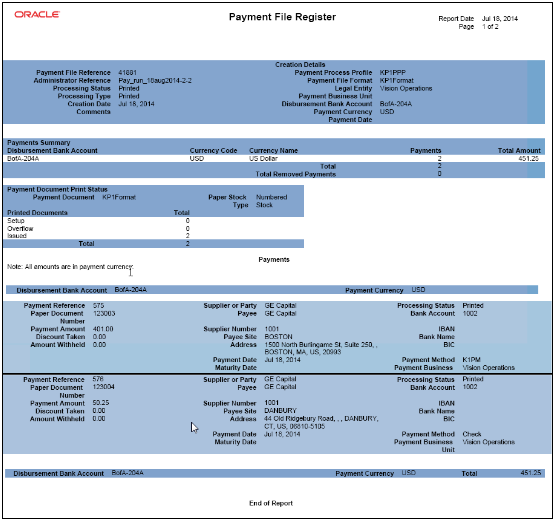
主な着眼点
次の表は、正式な支払ファイル台帳レポート名と、「スケジュール済プロセス」ページでレポートを手動で生成するときに使用する必要があるプロセス名の違いを示しています。
|
レポート名 |
プロセス名 |
出力 |
|---|---|---|
|
支出支払ファイル台帳フォーマット |
支払ファイル台帳 |
.PDFファイル |
支払ファイル台帳レポートの生成
支払ファイル台帳レポートを生成するには、次のステップを実行します。
-
「ナビゲータ」→「自分の企業」→「設定および保守」→「検索」: 「タスク」ペイン: 「支払プロセス・プロファイルの管理」→「タスクに進む」→「支払プロセス・プロファイルの管理」ページ→「作成」ボタンにナビゲートします。
-
「支払プロセス・プロファイルの作成」ページの「レポート」タブで、「支払確認時に自動発行」チェック・ボックスを選択します。
-
「ナビゲータ」→「ツール」→「スケジュール済プロセス」リンクにナビゲートします。「スケジュール済プロセス」ページが表示されます。
-
「新規プロセスのスケジュール」ボタンをクリックします。「新規プロセスのスケジュール」ダイアログ・ボックスが表示されます。
-
「名前」選択リストから「支払ファイル台帳」を選択します。選択リストに「支払ファイル台帳」が表示されない場合は、「検索」リンクをクリックして、「検索と選択: 名前」ダイアログ・ボックスを表示します。
-
選択リストに「支払ファイル台帳」が表示されない場合は、「名前」フィールドに「支払ファイル台帳」のような見出しを入力し、「検索」をクリックします。
-
結果の行を選択し、「OK」をクリックします。
-
「新規プロセスのスケジュール」ダイアログ・ボックスで、「OK」をクリックします。「プロセスの詳細」ダイアログ・ボックスが表示されます。
-
「支払ファイル」選択リストから該当する支払ファイルを選択します。
-
「フォーマット」選択リストから「支払ファイル台帳フォーマット」を選択し、「発行」をクリックします。プロセスIDとともに確認メッセージが表示されます。
ヒント: プロセスIDを書き留めるか記憶してください。 -
「スケジュール済プロセス」ページの「プロセスID」フィールドにプロセスIDを入力し、「検索」をクリックします。「検索結果」セクションに結果が表示されます。
-
「検索結果」セクションで結果行を選択して、ページに追加詳細を表示します。
-
「ログおよび出力」セクションで、「あと1」リンクをクリックして、「添付」ダイアログ・ボックスを表示します。これで、<プロセスID>.PDF出力ファイルを確認できます。
レポート・パラメータ
次の表は、支払ファイル台帳レポートのプロセス・パラメータを示しています。
|
名前 |
説明 |
|---|---|
|
支払ファイル |
支払ファイル台帳レポートの生成対象となる支払ファイル。 |
|
フォーマット |
該当する支払フォーマットの名前。これは「支払ファイル台帳フォーマット」です。 |
よくある質問
次の表は、支払ファイル台帳レポートに関するよくある質問とその回答を示しています。
|
FAQ |
回答 |
|---|---|
|
このレポートを見つけるにはどうすればよいですか。 |
支払ファイル台帳レポートは、「スケジュール済プロセス」ページの「検索結果」セクションの「ログおよび出力」セクションで、「あと1」リンクを選択すると表示されます。 |
|
このレポートは誰が使用しますか。 |
|
|
このレポートはいつ使用しますか。 |
支払ファイル台帳レポートは、支払ファイル内の支払を記録として保持する場合に使用します。 |
|
このレポートで何ができますか。 |
次のことが可能です。
|
|
これはどのようなタイプのレポートですか。 |
Oracle Analytics Publisher |